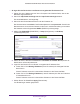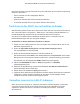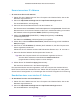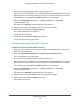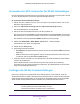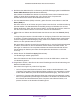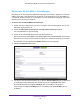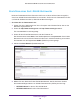Operation Manual
Netzwerkeinstellungen
115
AC1200 Smart WLAN-Router mit externen Antennen
Verwenden des WPS-Assistenten für WLAN-Verbindungen
Der WPS-Assistent unterstützt Sie beim Hinzufügen eines Wireless-Computers oder -Geräts
zu Ihrem WLAN-Netzwerk ohne die Eingabe des WLAN-Passworts.
So verwenden Sie den WPS-Assistenten:
1. Starten Sie einen Webbrowser auf einem Computer oder Wireless-Gerät, das an das
Netzwerk angeschlossen ist.
2. Geben Sie http://www.routerlogin.net oder http://www.routerlogin.com ein.
Ein Anmeldebildschirm wird angezeigt.
3. Geben Sie den Router-Benutzernamen und das -Passwort ein.
Der Benutzername lautet admin. Das Standardpasswort lautet password. Sowohl beim
Benutzernamen als auch beim Passwort ist die Groß- und Kleinschreibung zu beachten.
Die Startseite mit der Registerkarte BASIC (EINFACH) wird angezeigt.
4. Wählen Sie ADVANCED > WPS Wizard (ERWEITERT > WPS-Assistent).
Eine Erläuterung zu WPS wird angezeigt.
5. Klicken Sie auf Next (Weiter).
6. Einrichtungsmethode auswählen:
• Push Button (Schaltfläche/Taste). Klicken Sie auf die Schaltfläche WPS auf diesem
Bildschirm.
• PIN. Der Bildschirm wird angepasst. Geben Sie die Sicherheits-PIN des Clients ein,
und klicken Sie auf die Schaltfläche Next (Weiter).
7. Verbinden Sie sich innerhalb von zwei Minuten über die WPS-Software des Client-Geräts
mit dem WLAN-Netzwerk.
Mit der WPS-Methode wird der WLAN-Computer beim Aufbau der Verbindung
automatisch mit dem Netzwerkpasswort eingerichtet. Der WPS-Bildschirm des Routers
zeigt eine Bestätigungsmeldung an.
Festlegen der WLAN-Grundeinstellungen
Der Router verfügt über voreingestellte Sicherheitsfunktionen. Dies bedeutet, dass der
WLAN-Netzwerkname (SSID), der Netzwerkschlüssel (Passwort) und die Sicherheitsoption
(Verschlüsselungsprotokoll) bereits vor der Auslieferung eingestellt werden. Die voreingestellte
SSID und das voreingestellte Passwort befinden sich auf dem Etikett des Routers.
Hinweis: Die voreingestellte SSID und das voreingestellte Passwort
werden speziell für jedes Gerät erstellt, um Ihre
Wireless-Sicherheit zu schützen und zu maximieren.